تصدير مهام Stream Analytics وإدارتها في Visual Studio Code
يمنحك ملحق Azure Stream Analytics (ASA) ل Visual Studio Code تجربة سلسة لإدارة وظائف Stream Analytics في السحابة. يمكن استخدامه عبر أنظمة Windows وMac وLinux الأساسية. مع ملحق ASA، يسمح لك بما يلي:
- إنشاء وظيفة سحابية وبدء تشغيلها وإيقافها في Azure
- تصدير الوظائف الموجودة إلى جهاز محلي
- سرد المهام وعرض كيانات المهام
- عرض مهمة وتصحيحها باستخدام رسم تخطيطي للمهمةومراقبتها
تصدير المهمة إلى الجهاز المحلي
- افتح VS Code وحدد أيقونة Azure على شريط النشاط. إذا لم تكن قد قمت بتثبيت ملحق ASA، فاتبع هذا الدليل لتثبيته.
- حدد STREAM ANALYTICS في المستكشف لتحديد موقع الوظيفة التي تريد تصديرها.

سرد مهام وعرض كيانات المهمة
بإمكانك استخدام عرض الوظيفة للتفاعل مع مهام Stream Analytics من Visual Studio.
حدد أيقونة Azure على شريط نشاط Visual Studio Code ثم قم بتوسيع عقدة Stream Analytics. يجب أن تظهر مهامك تحت اشتراكاتك.

وسع عقدة الوظيفة الخاصة بك، بإمكانك فتح وعرض استعلام المهمة والتكوين والمدخلات والمخرجات والوظائف.
انقر بزر الماوس الأيمن فوق عقدة الوظيفة، واختر عقدة فتح طريقة عرض الوظيفة في المدخل لفتح طريقة عرض الوظيفة في مدخل Microsoft Azure.

عرض الرسم التخطيطي للمهمة وتتبع الأخطاء في Job Monitor
بإمكانك استخدام مراقبة المهمة في Visual Studio Code لعرض واستكشاف أخطاء مهام Stream Analytics وإصلاحها.
عرض الرسم التخطيطي للمهمة وملخص المهمة
حدد Job Monitor. يجب أن يظهر مراقب المهمة، ويجب تحميل الرسم التخطيطي للمهمة تلقائيا.
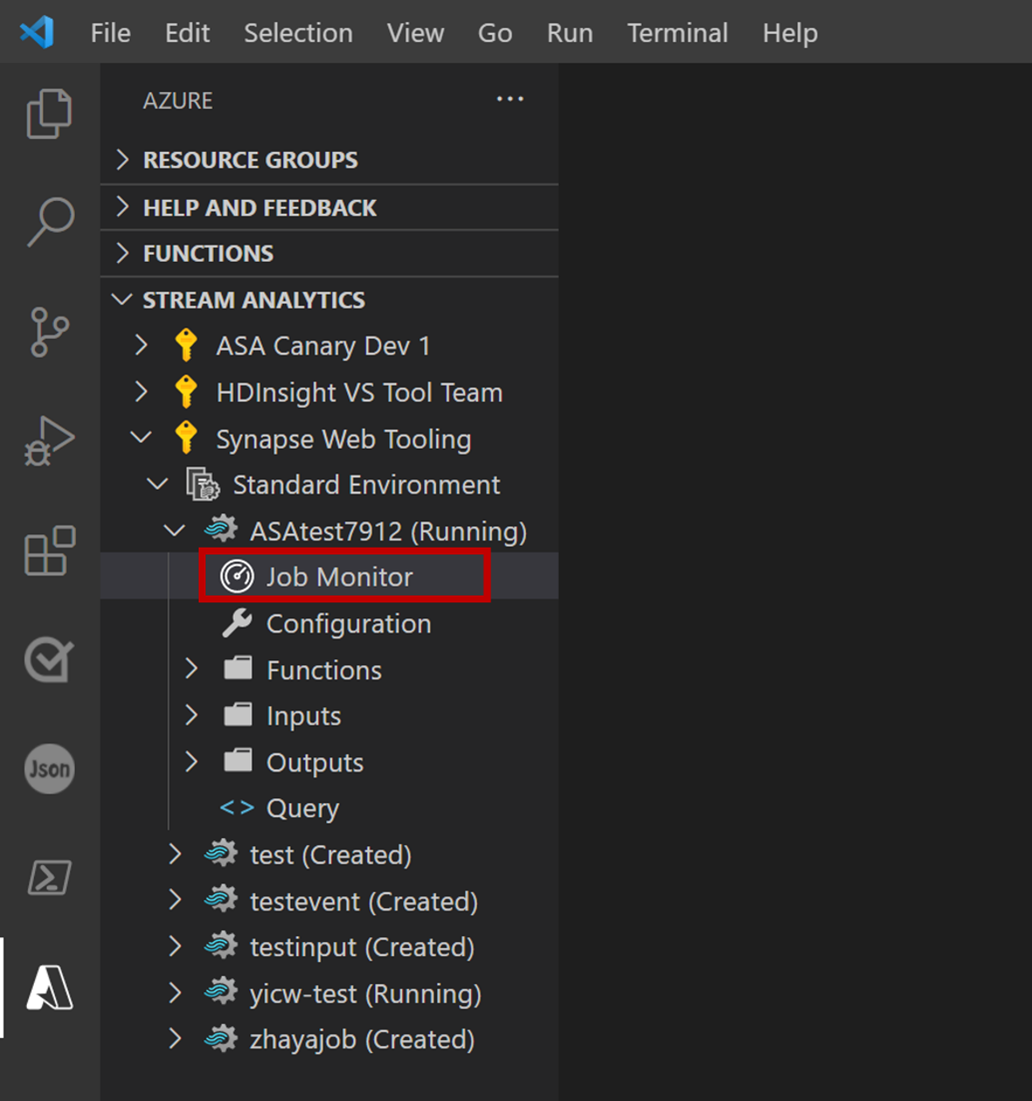
يمكنك عرض الرسم التخطيطي للوظيفة وتحديد "ملخص الوظيفة " لعرض خصائص ومعلومات وظيفتك.

يمكنك تحديد زر اختبار الاتصال لاختبار الاتصال بإدخالك وإخراجك.

يمكنك أيضا تحديد زر تحديد موقع البرنامج النصي لعرض الاستعلام الخاص بك.

المراقبة وتتبع الأخطاء باستخدام القياسات
حدد زر السهم، ويمكنك فتح لوحة المقاييس.

بإمكانك التفاعل معها وتحليل مهمتك باستخدام القياسات الرئيسية التي تظهر في المخطط. بإمكانك اختيار عرض قياسات مستوى المهمة أو قياسات مستوى العقد. وبإمكانك أيضا تحديد القياسات التي تريدها أن تظهر في المخطط.

تتبع الأخطاء بواسطة سجلات التشخيص وسجلات النشاط
بإمكانك عرض سجلات التشخيص وسجلات النشاط الخاصة بمهمتك لاستكشاف الأخطاء وإصلاحها.
حدد علامة تبويب إعدادات التشخيص.

حدد علامة تبويب سجلات النشاط
